
使用教程
半透明照片编辑步骤
1、以下为半透明照片编辑的效果图,接下来介绍具体编辑方法。

2、首先添加两张照片,将人物照片设为底图,城市照片作为混合素材。

3、使用剪刀抠图功能,对人物照片操作,点击智能模式,将人物抠出,再对齐两张图层。

4、接着调整图层顺序,把城市照片放在中间图层,将其不透明度调整为 40%。

5、复制城市图层,复制后的图层默认在最顶层,对该图层设置混合效果,选择变亮效果即可完成。

图片背景更换教程
1、打开 P 图大师 APP,在首页找到并选择【擦除背景】功能。
2、挑选需要更换背景的图片,点击【擦除】功能,选中要擦除的原背景区域。
3、完成擦除后点击 “√”,进入后续编辑页面。
4、点击页面上方的图层按钮,选择 “+” 号添加新图层。
5、若想换纯色背景,选择【背景画布】;若想用图片作背景,选择本地图片即可。
6、选中背景图片后,调整其大小与方向,确保覆盖在原图层之上。
7、选中原图层,点击【复制】,背景图层后会出现复制图层,再选中原图层点击【清除】,完成背景更换。
8、点击【完成】返回编辑页面,点击右上角下载图标,选择【保存图片】即可。
功能介绍
1、无限图层叠加:支持添加图片、文字、贴纸等多种图层,且图层可二次编辑,一键实现替换、上锁、删除等操作,灵活易懂。
2、边缘识别抠图:自带边缘识别功能的橡皮擦,轻轻一擦就能准确抠除不需要的部分,告别长时间抠图的麻烦。
3、200+ 拼图模板:提供即时布局功能,可对 1 张或多张照片拼图,自由调节布局,让照片排列更灵活。
4、美颜塑型:支持增高长腿、瘦腰瘦身,还能调整五官,打造精致面容,同时可平滑肌肤,去除痘痘雀斑。
5、高级混合模式:包含正片叠底、滤色等多种 PS 级混合模式,满足专业编辑需求,制作出高质量效果。
6、撤销重做功能:支持无限次撤销与重做操作,无论误操作多少次,都能恢复到理想编辑状态。
7、实用编辑工具:涵盖图片裁剪、角度调整、拉伸变形,以及透明度、曝光度等十多项参数调节;还有多种艺术字体、品质滤镜和 300 + 贴纸,让照片更具特色。
8、免费高清图片:接入 Unsplash 官方授权接口,提供无版权、无水印的高清图片,可免费下载用于个人或商业用途。
软件优势
1、能快速抠出所需图片内容,大幅节省操作时间,提升编辑效率。
2、拥有 40 余款特色滤镜,涵盖黑白、模糊、文艺等多种风格,满足不同审美需求。
3、可精准识别并抠出人或物,精度可达发丝级别,且完全支持透明 PNG 图片导出。
4、提供全尺寸证件照制作功能,满足各行各业的证照使用需求。
5、兼具美颜与美化相机功能,一键即可优化照片效果,让照片快速变美。
6、包含上百款不同类型贴纸,还有众多搞笑好玩的款式,丰富照片内容。
常见问题及解答
问题 1:P 图大师怎样拼图?
1、在首页点击【拼图】功能,从相册中选择 1-9 张需要拼图的照片。
2、点击【开始拼图】,进入拼图样式选择界面。
3、点击【模板】可挑选喜欢的拼图样式,点击 “+” 还能加载自定义模板。
4、设置完成后点击下载图标,即可生成并保存拼图图片。
问题 2:P 图大师怎么抠图?
1、在工具箱页面找到并选择【剪刀抠图】功能。
2、选择需要导入的图片,点击页面中的【剪刀】功能按钮。
3、手动勾出物体轮廓后点击 “>”,再点击【智能】并选择【人像】,系统会自动抠出人像。
4、点击 “√” 生成抠图图片,然后点击右上角下载图标,选择【保存图片】即可。
特别说明
软件信息
- 厂商:广州光锥元信息科技有限公司
- 包名:com.cerdillac.phototool.cn
- MD5:5B33185E0EA78E9BB86C530882A65B10
- 备号:粤ICP备17071099号-23A








 水印助手app
水印助手app
 万能去水印app
万能去水印app
 好截图2去水印app
好截图2去水印app
 最后一卷胶片相机app
最后一卷胶片相机app
 Alight Motion
Alight Motion
 水印助手app
水印助手app
 橙子去水印app
橙子去水印app







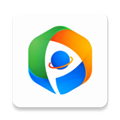
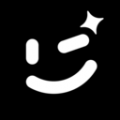



 Photofox
Photofox
 facerig直装完整版
facerig直装完整版
 意间ai绘画
意间ai绘画
 Mikuture官方版
Mikuture官方版
 FlipaClip完整解锁版
FlipaClip完整解锁版
 Motionleap
Motionleap
 EOS Remote
EOS Remote
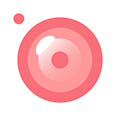 布丁相机
布丁相机